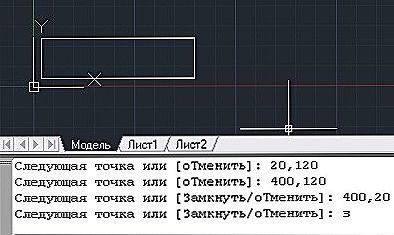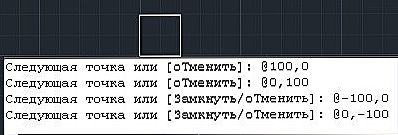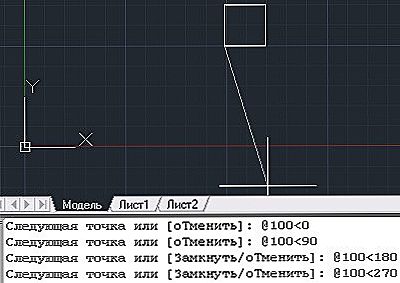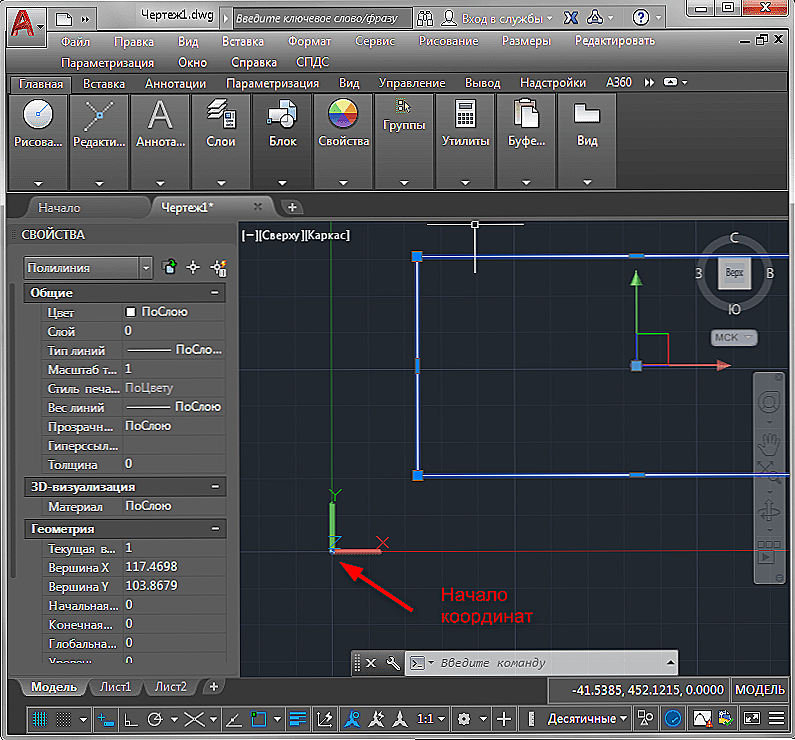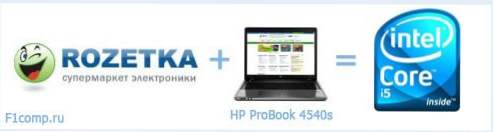Autocad je návrhový a vizualizačný program spoločnosti Autodesk, ktorý umožňuje vytvárať dvojrozmerné a trojrozmerné objekty. Tento softvér používajú inžinieri, dizajnéri, dizajnéri a ďalší odborníci, ktorých práca súvisí s výkresmi a projektmi.

Jednou zo základov kreslenia v programe je inštalácia súradnicového systému a konštrukcia objektov na ňom. Aby ste správne umiestnili prvky na výkrese, musíte špecifikovať súradnice v špecifických bodoch programu AutoCAD vzhľadom na systém alebo vzhľadom na susedný bod.
Ak je počet od nuly, nazýva sa to absolútnymi súradnicami. A ak je z poslednej množiny, potom sú relatívne, pred ktorými je znak @ umiestnený do príkazového riadku.
V systéme AutoCAD sa používajú nasledujúce súradnicové systémy:
- Karteziánsky s osami X a Y kolmými navzájom a so stupnicou pre každú z nich;
- a polárny, v ktorom je určený uhol od vodorovnej polohy v smere doprava a dĺžka segmentu pod týmto uhlom.
Ďalej budeme uvažovať o tom, ako do Avtokadu zadávať súradnice, položiť na ne bod a nájsť jeho polohu podľa špecifikovaných parametrov.
Vstupné metódy
V pracovnej oblasti programu existuje určitá značka na začiatok referenčného rámca. Konštrukcia akéhokoľvek geometrického objektu je založená na umiestnení definovacích bodov a na posun vzhľadom k danému.
Existuje niekoľko spôsobov, ako nastaviť súradnice bodu v programe AutoCAD:
- Interactive. Stavanie na súradniciach sa dá vykonať pomocou myši. Jednoducho nakreslite ukazovateľ na obrazovke a po kliknutí na ľavú stranu je pevná na aktuálnej pozícii. Každé kliknutie v programe AutoCAD vypočíta súradnice na tomto mieste. Na zjednodušenie používania metódy existuje väzbový systém. Napríklad krok alebo obmedzenie pohybu kurzora. Pomocou krokovania sa kurzor "prilepí" na uzly siete a je možné upraviť krok mriežky a referenčný krok. Pohyb kurzora môžete obmedziť v určitom uhle, napríklad v striktne horizontálnom alebo vertikálnom smere.
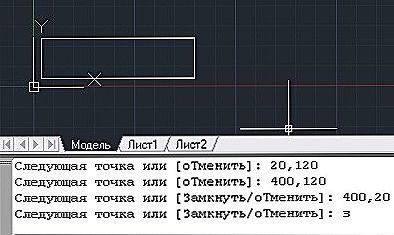
Metóda absolútnych súradníc
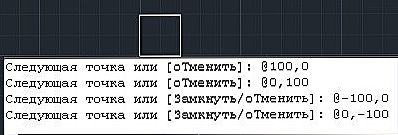
Metóda relatívnych pravouhlých súradníc
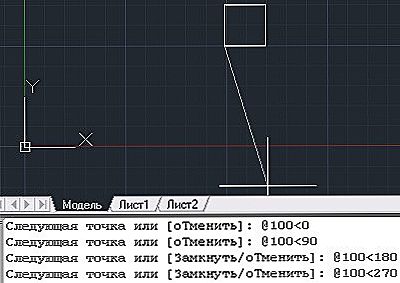
Relatívna metóda polárnych súradníc
- Vstup klávesnice. Indikátory sú nastavené na príkazovom riadku alebo je použitý dynamický vstup,volané pomocou tlačidla F Ak chcete dať bodku, musíte zadať jeho súradnice do príkazového riadku, pričom nezabudnite, že desatinný oddeľovač je obdobie, nie čiarka. A čísla na osiach X, Y a Z sú zadané čiarou bez medzery. Ak chcete umiestniť druhú značku a vytvoriť segment od už zadanej značky, môžete poznať len jeden indikátor a použiť ortogonálny režim. To znamená, že pomocou myši nastavte smer segmentu a potom zadajte číslo pozdĺž príslušnej osi.
Podobne môžete nakresliť polárny systém. Údaje sa zadávajú ako dĺžka, znak <a hodnota uhla. Relatívne indikátory sú tiež zadané po symbole @, musíte špecifikovať dĺžku segmentu a uhol medzi predchádzajúcim umiestnením a horizontálou.
Režim dynamického vstupu sa aktivuje tlačidlom F12, po ktorom sa vedľa kurzora objavia dve obdĺžnikové okná (v závislosti od režimu). Prepínajte medzi nimi stlačením tlačidla Tab.Súradnice Y sú zadané vpravo a vľavo X. Pre druhý bod sa zobrazí pole pre vzdialenosť a pole pre uhol. Zadajte dĺžku segmentu, stlačte kláves Tab, nastavte uhol a kliknite na tlačidlo Enter. Potom je dokončená konštrukcia segmentu.
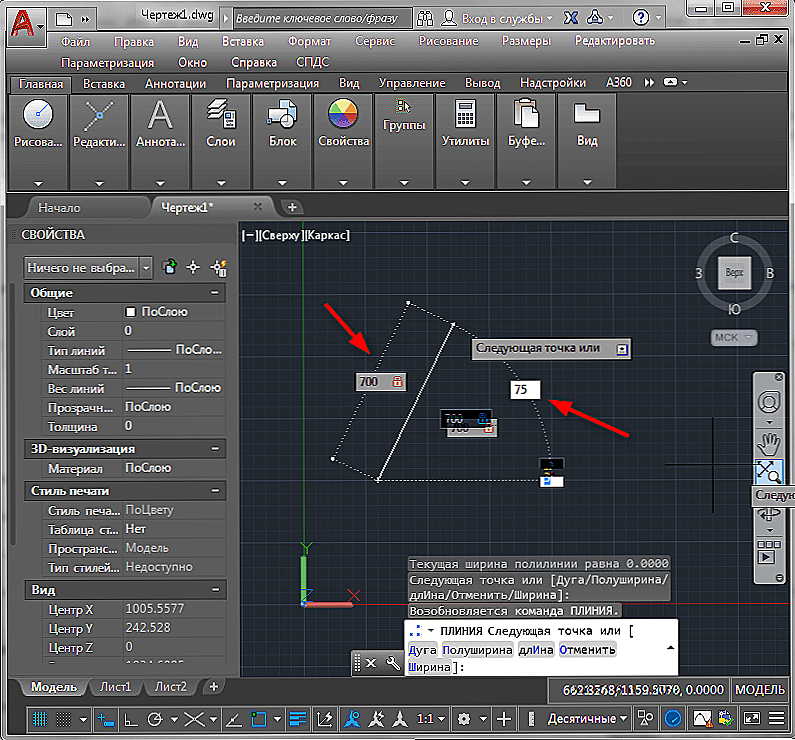
Dynamický vstup súradníc v aplikácii AutoCAD
Ak vytvoríte obdĺžnik, nie segment, potom sa pre dynamický vstup zobrazia polia s lineárnymi indikátormi. Budete musieť zadať len prírastok pozdĺž osi X a pozdĺž osi Y, čo je v skutočnosti špecifikovať dĺžku a šírku obdĺžnika.
Výber medzi kartézskym a polárnym systémom je určený znakom, ktorý je umiestnený medzi číslami. Čiarka predpokladá karteziánske indikátory a ikonu <Polar.
Zobrazenie a zobrazenie údajov
Pomocou softvéru Autocad môžete zobraziť a nastaviť súradnice bodov:
- Keď presuniete ukazovateľ myši, v dolnom paneli aplikácie sa zobrazia absolútne indikátory.
- Ak chcete umiestniť súradnice určitého bodu geometrického tvaru, choďte do ponuky "Annotations" a na karte "Dimensions" vyberte zoradenú os. Potom kliknite na bod, prejdite prstom v požadovanom smere (vertikálne alebo horizontálne) a stlačte kláves Enter.Takže poznáte údaje o osiach Y a X, resp.
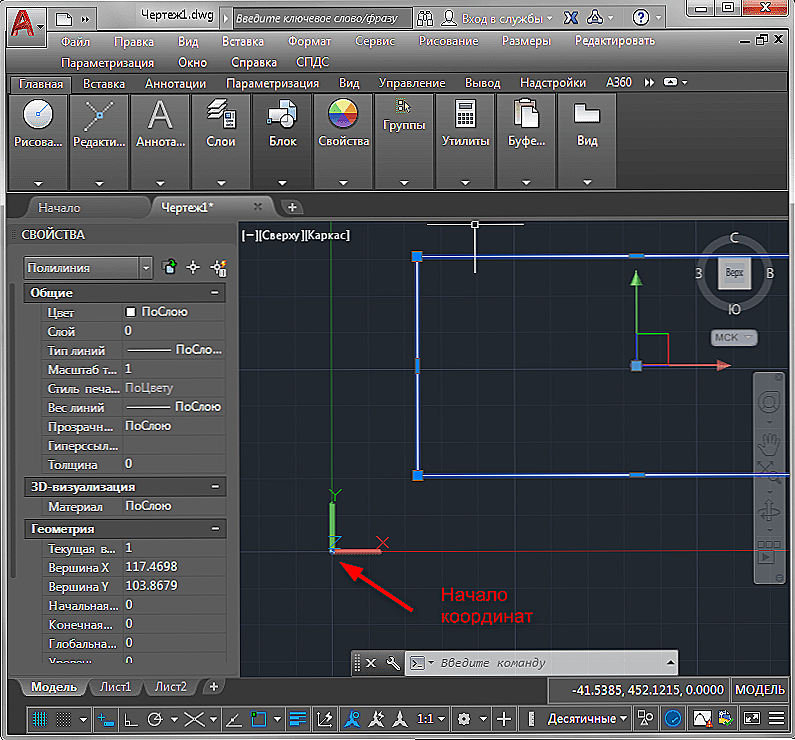
Umiestnenie súradníc bodov v programe AutoCAD
Môžete tiež exportovať zadané súradnice všetkých alebo vybratých objektov do súboru Excel alebo TXT. K tomu je k dispozícii pravidelný nástroj "extrakcia dát" a špeciálny softvér vložený do programu AutoCAD.
Ako môžete vidieť, Autocad má silné možnosti na vytváranie vysoko presných výkresov pomocou nástrojov na určenie pozície objektov. Vývojári premýšľali o možnostiach používania rôznych stavebných systémov. Okrem karteziánskeho a obdĺžnikového tvaru sú tiež valcové a sférické, použiteľné pre trojrozmerné konštrukcie. Na uľahčenie vytvárania prvkov boli vytvorené nástroje na ukotvenie a na urýchlenie práce, dynamický vstup a príkazový riadok vám umožňujú rýchlo vytvárať objekty na základe ich údajov o polohe.